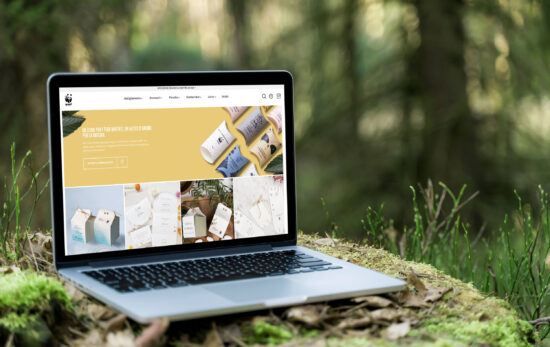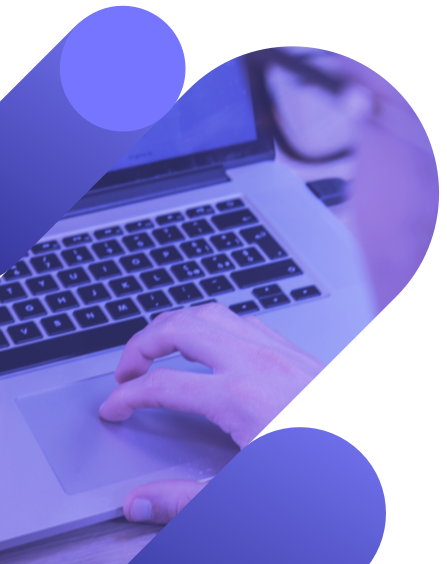Le grandi potenzialità della Web Analytics per l’ottimizzazione degli investimenti e l’analisi del comportamento degli utenti hanno reso l’utilizzo di un software per la raccolta di questi dati un elemento fondamentale per ogni sito web.
Il più noto e utilizzato è sicuramente Google Analytics, il servizio gratuito messo a disposizione da Google che permette di visualizzare tutte le statistiche relative alle persone che visitano un sito web.
Ecco una guida in 13 step per la configurazione di Google Analytics.
1.Creare un account Google Analytics. Se si è in possesso di un account Google a cui non si è ancora effettuato l’accesso, cliccare Accedi. Se non si ha un account Google, cliccare su Crea un account.
2. Inserire le informazioni generali del sito o dell’applicazione che si desidera monitorare:
- Nome account
- Nome del sito
- URL
- Se il sito è stato mappato su altro indirizzo web, ad esempio www.example.com è necessario immettere quest’ultimo.
- Se il sito non è mappato su un altro indirizzo web, è necessario immettere l’indirizzo completo del sito, ad esempio sites.google.com/site/example.
- In Impostazioni di condivisione dati, selezionare le opzioni di condivisione dati desiderate.
- In Fuso orario rapporto, selezionare dal menù il Paese o territorio e il fuso orario che si desidera utilizzare.
3. Selezionare le impostazioni di condivisione dati. È consigliato attivare l’opzione “Anonimamente con Google e altri” per l’attivazione del benchmarking. In questo modo sarà possibile visualizzare il confronto tra l’andamento del sito rispetto a quello di competitor del settore dal punto di vista delle principali metriche.
4. Leggere attentamente e accettare le condizioni generali. Nello specifico facendo attenzione a:
- Il servizio prevede un limite massimo di 10 milioni di hit al mese per ciascun account.
- Pubblicare sul sito un’adeguata politica sulla privacy che informi gli utenti sulle modalità di trattamento dei dati raccolti durante la loro navigazione.
5. Copiare il codice di monitoraggio (ID) di Google Analytics che verrà fornito, e incollarlo in tutte le pagine del sito, subito prima del tag </head>. Se il sito utilizza dei redirect client-side, il codice di Analytics deve essere inserito anche nella pagina di reindirizzamento oltre che nella pagina di destinazione, in modo da mantenere le informazioni relative al referrer che ha generato la visita.
6. Creare una vista per ogni segmento di traffico da analizzare (es: visite da motori di ricerca, visite da campagne email, visite da nuovi utenti, visite da utenti che realizzano un acquisto, ecc.). Si consiglia di realizzare delle viste di base in linea con le Best Practice di Google:
- Una senza filtri, per avere lo storico dei dati originali del sito.
- Una su cui effettuare i test.
- Una principale da utilizzare per le analisi.
Si suggerisce, inoltre, di assegnare alle viste dei nomi descrittivi con l’indicazione della data di disponibilità dei dati di traffico.
7. Configurare la reportistica.
- Formattare correttamente il dominio
- Definire i parametri da escludere per il tracciamento delle pageviews
- Attivare il tracciamento e-commerce (se necessario)
- Configurare fino a 20 obiettivi e funnel di conversione allineati agli obiettivi di business
- Configurare i filtri in modo da raccogliere dati solo per i segmenti di traffico rilevanti
- Definire gli utenti che possono visualizzare i report a livello di account, proprietà o vista.
I filtri non sono retroattivi, perciò vanno applicati contestualmente alla creazione della vista.
8. Se sono attive campagne AdWords collegare l’Account AdWords all’Account Google Analytics, assicurandosi che la time zone dell’Account AdWords sia configurata correttamente.
9. Se si hanno esigenze di monitoraggio specifiche è necessaria un’implementazione personalizzata:
- Per monitorare il rendimento delle campagne online
- Per monitorare le transazioni e-commerce
- Per monitorare il traffico interdominio
- Per monitorare link in uscita
- Per personalizzare sorgenti di ricerca organica
- Per escludere traffico interno
- Per integrare i dati di Google Analytics con un sistema di Customer Relationship Management (CRM)
10. Verificare che il codice di monitoraggio di Analytics sia stato inserito correttamente su tutte le pagine. Per farlo è possibile utilizzare un add-on per Chrome come Google Tag Assistant o Ghostery.
11. Verificare e valutare tutte le tipologie di report (visitatori, sorgenti di traffico, contenuto, obiettivi, e-commerce) e monitorare che Google Analytics stia raccogliendo correttamente i dati. Se necessario, correggere la configurazione.
12. Pianificare l’invio di report periodici per monitorare i KPI definiti dal progetto di Web Analytics.
13. Una volta presa un po’ di confidenza potrete effettuare, a seconda delle esigenze, analisi mirate, o creare dashboard personalizzate per monitorare un set specifico di KPIs e condividerle con altri utenti o pianificarne l’invio periodico via mail.
Se avete dei dubbi sulla configurazione di Google Analytics o su questa guida, scriveteci!